
공간이 부족한 솔리드 스테이트 드라이브가있는 경우와 같이 시스템 드라이브의 공간을 절약하려는 경우 Windows의 임시 파일을 다른 하드 드라이브로 옮기는 것이 좋습니다. 방법은 다음과 같습니다.
작은 SSD가 있다면 가능한 한 많은 공간을 확보 할 수있는 것이 좋습니다. 이전에 개인 폴더를 다른 드라이브로 이동하는 방법과 OneDrive 폴더 (또는 Dropbox 폴더)를 이동하는 방법을 살펴 보았지만 Windows 임시 폴더도 꽤 큰 공간 소비자 일 수 있습니다. 물론 비울 수는 있지만 다시 채워질 것입니다. 좋은 소식은 임시 폴더를 시스템 드라이브에서 더 큰 저장 드라이브로 쉽게 옮기고 성능에 전혀 영향을 미치지 않는다는 것입니다.
관련 : Windows에서 다른 곳으로 문서, 음악 및 기타 폴더를 이동하는 방법
시작을 누르고 “시스템”을 입력 한 다음 Enter 키를 누르거나 결과를 클릭하십시오.

시스템 창에서 “고급 시스템 설정”링크를 클릭하십시오.

시스템 속성 창의 “고급”탭에서 “환경 변수”버튼을 클릭하십시오.
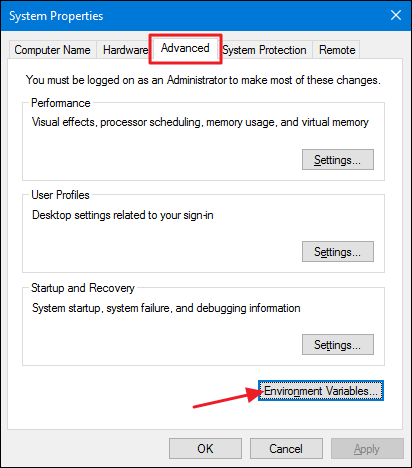
환경 변수 창에서 상단 상자에는 사용자 변수가 표시됩니다. 이러한 변수 중 TEMP 및 TMP는 Windows 및 기타 앱에서 파일을 임시 폴더에 저장하는 데 사용됩니다. 이러한 변수는 현재 로그인 한 사용자에 따라 다르므로 PC에 여러 사용자 계정이있는 경우 각 사용자로 로그인하여 변경해야합니다. TEMP 변수를 선택한 다음 “편집”버튼을 클릭하십시오.
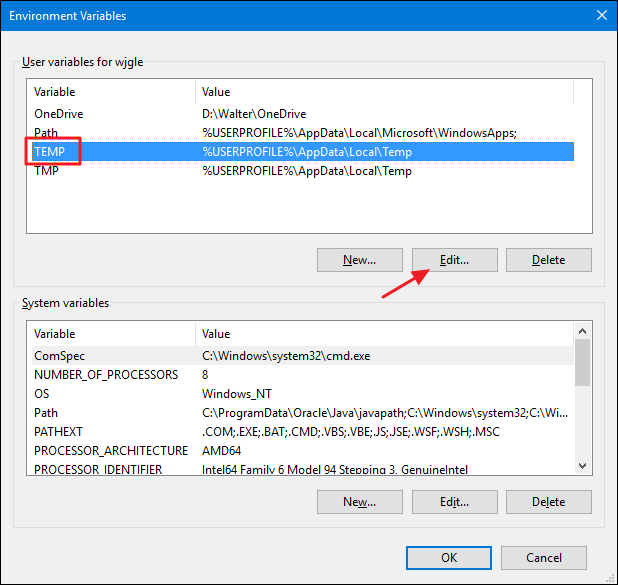
사용자 변수 편집 창에서 “가변 값”상자에 TEMP 폴더의 새 경로를 입력하십시오. 또는“디렉토리 찾아보기”버튼을 클릭하여 원하는 위치를 찾아 볼 수 있습니다. 찾아보기 방법을 사용하는 경우 원하는 위치에 TEMP 폴더를 만든 다음 선택하십시오. 새로운 위치를 선택하면 “확인”을 클릭하십시오.

이제 돌아가서 동일한 단계를 반복하여 동일한 새 위치를 가리 키도록 TMP 변수의 위치를 변경해야합니다. 완료되면 환경 변수 및 시스템 속성 창을 닫을 수도 있습니다. 임시 파일 용으로 지정한 새 위치를 사용하여 Windows를 시작하려면 PC를 다시 시작해야합니다. 항상 환경 변수 창으로 돌아가서 새 위치가 나열되어 변경 사항이 멈췄는지 확인할 수 있습니다.









